Cum să înregistrați videoclipuri în Google Classroom pentru învățare sau revizuire ulterioară
A fost o provocare pentru educatori să țină evidența tuturor materialelor din clasă și să rămână organizat. Astăzi, educatorii apelează la tehnologie pentru a face viața de clasă mai ușoară. Google Classroom, de exemplu, este un instrument util pentru a gestiona fluxul de lucru digital, informații și multe altele. Mai mult, aplicațiile G-Suite sunt integrate în Google Classroom. De aceea, milioane de studenți și profesori folosesc serviciul web. Acest ghid vă va spune cele mai bune două modalități de a înregistra videoclipuri în Google Classroom.
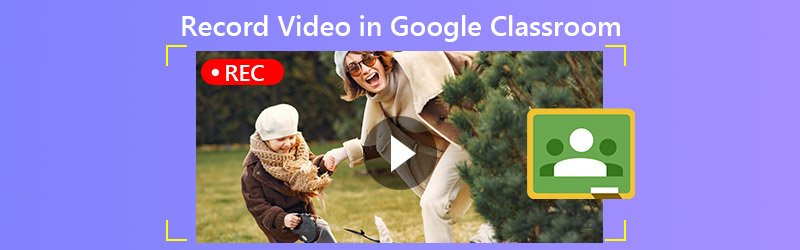
CONȚINUTUL PAGINII
Partea 1: Scurtă introducere a Google Classroom
Google Classroom nu este o singură aplicație, ci o suită de instrumente online. Îi ajută pe profesori să stabilească sarcini, să colecteze lucrări trimise de elevi, să returneze lucrări clasificate și multe altele. Este o parte importantă a tranziției digitale în industria educației. Ce puteți face cu Google Classroom include:
- Faceți sarcini. Ca profesor, puteți face teme pentru studenți. Elevii dvs. predă sarcinile la final, iar apoi puteți nota sarcinile.
- Gestionați materialele din clasă. Documentele, prezentările și alte fișiere pe care le adăugați la o sarcină vor fi stocate pe Google Drive.
- Distribuiți informații. Puteți introduce rapid informațiile și le puteți livra la întreaga clasă prin e-mail.
- Permiteți elevilor să interacționeze. Studenții au capacitatea de a comenta sarcini și multe altele sau de a-și trimite un e-mail reciproc.
Google Classroom este un serviciu online. Utilizatorii îl pot accesa în orice dispozitiv cu un browser web. Mai mult, există aplicații specifice dispozitivului pentru iOS, Android, Mac, Windows și Chromebookuri. Google Classroom este gratuit.
Cum să începeți cu Google Classroom
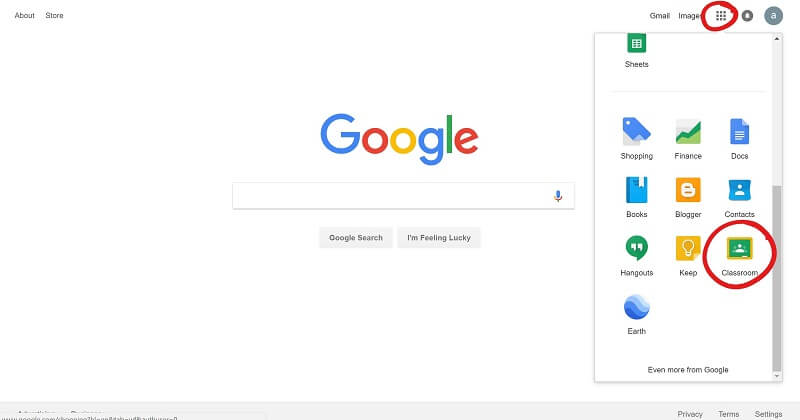
Pasul 1: Accesați www.classroom.google.com într-un browser și conectați-vă la contul dvs. Google. Când primiți mesajul de modificare, faceți clic pe Începeți cu aplicațiile buton.
Pasul 2: Completați formularul și faceți clic Următor →. Intrați pe site-ul școlii dvs. și faceți clic Următor →.
Pasul 3: Introduceți numele de utilizator și parola, citiți și verificați Citiți și de acord și faceți clic pe Acceptați și înscrieți-vă. Acum, puteți crea o nouă clasă, puteți adăuga sarcini și multe altele.
Partea 2: Cel mai bun mod de a înregistra videoclipuri în Google Classroom
Există multe motive pentru a înregistra videoclipuri din Google Classroom, dar serviciul nu oferă nicio opțiune pentru a face treaba. Vidmore Screen Recorder poate satisface nevoia ta.
Principalele caracteristici ale celui mai bun înregistrator Google Classroom
- Înregistrați videoclipuri din Google Classroom cu un singur clic.
- Salvați Google Classroom și conferințe în videoclipuri de înaltă calitate.
- Oferiți numeroase opțiuni și presetări personalizate.
Inutil să spun că este cea mai ușoară opțiune de a înregistra videoclipuri în Google Classroom.
Cum să înregistrați Google Classroom pe desktop
Pasul 1: Instalați înregistratorul Google Classroom
Lansați cel mai bun recorder video pentru Google Classroom după ce îl instalați pe computer. Există o altă versiune pentru Mac. Alege Video Recorder din interfața de pornire pentru a continua. Deschideți Google Classroom în aplicație sau browser.

Pasul 2: Înregistrați o clasă
Activați AFIŞA în interfața principală, faceți clic pe Personalizat și Selectați regiunea / fereastrași faceți clic pe aplicația Google Classroom sau pe browserul dvs. Aprinde Sunet de sistem pentru a înregistra videoclipuri din Google Classroom cu sunet. Dacă doriți să adăugați reacția dvs. la înregistrare, activați Cameră web și Microfon; în caz contrar, dezactivați-le. Apasă pe REC butonul când începe clasa.

Bacsis: Dacă doriți să înregistrați automat o clasă, setați-o cu Luați programul caracteristică.
În timpul înregistrării, puteți desena pe videoclip sau puteți adăuga comentarii. Când se termină clasa, faceți clic pe Stop pentru a-l deschide în fereastra de previzualizare. Vizualizați înregistrarea clasei și eliminați cadrele redundante cu Clamă instrument. În cele din urmă, faceți clic pe salva pentru a salva înregistrarea Google Classroom pe hard disk.
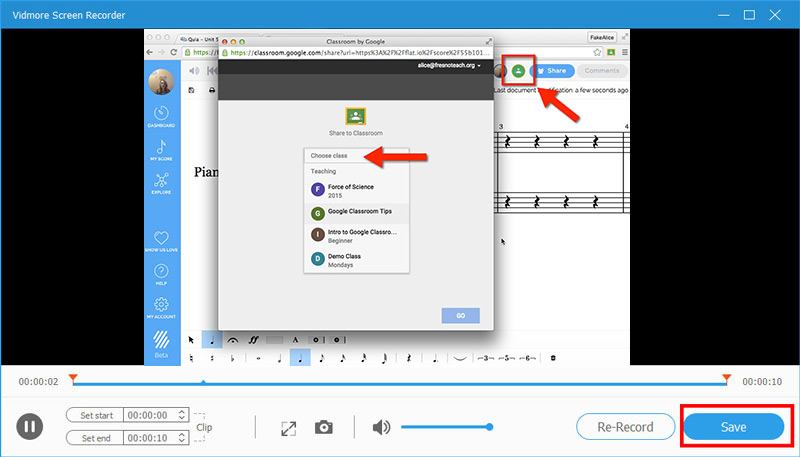
În plus, îl puteți folosi înregistrați o întâlnire Livestorm, salvați prelegeri, și altele.
Partea 3: Cum să înregistrați videoclipuri în Google Classroom online
Pentru utilizatorii cărora nu le place să instaleze software, Vidmore Free Online Screen Recorder este o alegere bună pentru a înregistra videoclipuri din Google Classroom.
Caracteristici de bază ale celui mai bun înregistrator video online pentru Google Classroom
- Înregistrați Google Classroom fără a instala software.
- Complet gratuit, fără filigran.
- Compatibil cu toate browserele importante, cum ar fi Chrome.
Cum să înregistrați un videoclip în Google Classroom online
Pasul 1: Accesați https://www.vidmore.com/free-online-screen-recorder/ într-un browser când trebuie să înregistrați videoclipuri în Google Classroom. Clic Lansați Free Recorder pentru a descărca lansatorul.

Pasul 2: Puteți vedea patru pictograme pe lansator:
Afişa: Înregistrați Google Classroom ca videoclip pe desktop.
Cameră web: Adăugați fața la înregistrarea cursului.
Sistem audio: Capturați sunet din Google Classroom.
Microfon: Înregistrați-vă vocea prin microfon.
Porniți sau dezactivați fiecare pictogramă în funcție de nevoile dvs.

Pasul 3: Presa REC când clasa inițiază. Așteptați terminarea cursului și faceți clic Stop buton. Apoi descărcați înregistrarea pe computer.

Partea 4: Întrebări frecvente despre înregistrarea videoclipurilor pentru Google Classroom
Google Classroom are conferință video?
Google Classroom nu are un instrument video încorporat, dar G-Suite are. Se numește Google Meet. Puteți apela la Meet și puteți utiliza funcțiile premium din Google Classroom.
Câți oameni pot fi într-o clasă Google?
Dacă aveți un G-Suite sau un cont de școală, numărul maxim de membri ai clasei este de 1.000. Pentru contul Google personal, o clasă poate include până la 250 de membri.
Care este diferența dintre Google Hangout și Google Classroom?
Google Hangout este un serviciu regulat de apelare și mesagerie. Nu este conceput pentru școală, deși unele școli se bazează pe ea pentru a comunica cu elevii de la distanță. Google Classroom, pe de altă parte, este destinat sarcinilor. Nu poate face conversații sau chaturi video.
Concluzie
Această postare a vorbit despre unul dintre serviciile Google, Google Classroom. Astăzi, tot mai mulți profesori și elevi creează și notează sarcini. Deoarece este gratuit și ușor de utilizat, Google Classroom este popular printre școli. Dacă doriți să înregistrați videoclipuri în Google Classroom, Vidmore Screen Recorder vă poate satisface nevoile pe PC și Mac. Este capabil să salveze cursuri în videoclipuri de înaltă calitate. Dacă aveți alte probleme legate de serviciu, vă rugăm să nu ezitați să lăsați un mesaj mai jos.


